Esta página aplica-se ao Apigee e ao Apigee Hybrid.
Veja a documentação do
Apigee Edge.
![]()
A vista Linha cronológica de monitorização da API apresenta linhas cronológicas do tráfego de API recente para ajudar a diagnosticar e investigar problemas.
Para aceder à vista de linha cronológica, siga os passos em Aceder à monitorização de APIs e selecione Linha cronológica.

A figura abaixo mostra a IU com a opção Linha cronológica selecionada.
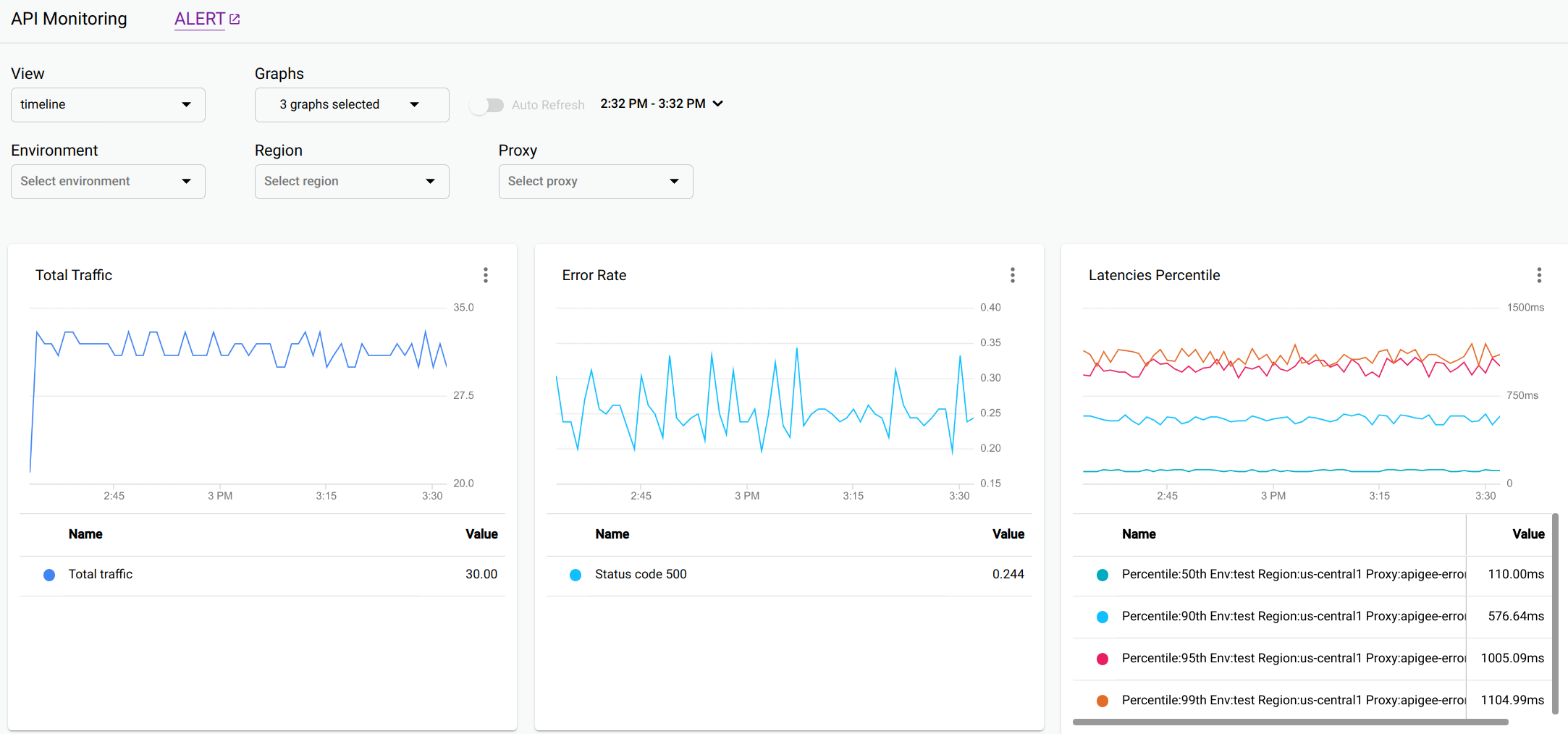
A vista de linha cronológica apresenta os seguintes gráficos:
- Tráfego total do proxy: número de pedidos durante intervalos de 1 minuto do intervalo de tempo.
- Taxa de erros de proxy: total de erros (4xx e 5xx) dividido pelo tráfego total em cada intervalo.
- Percentil de latências do proxy: percentis para a latência da API. O gráfico mostra os seguintes percentis: 50.º (mediana), 90.º, 95.º e 99.º percentil.
- Tráfego total alvo
- Taxa de erro alvo
- Percentil de latências alvo
Passe o cursor do rato sobre qualquer ponto num gráfico para apresentar os valores nesse ponto.
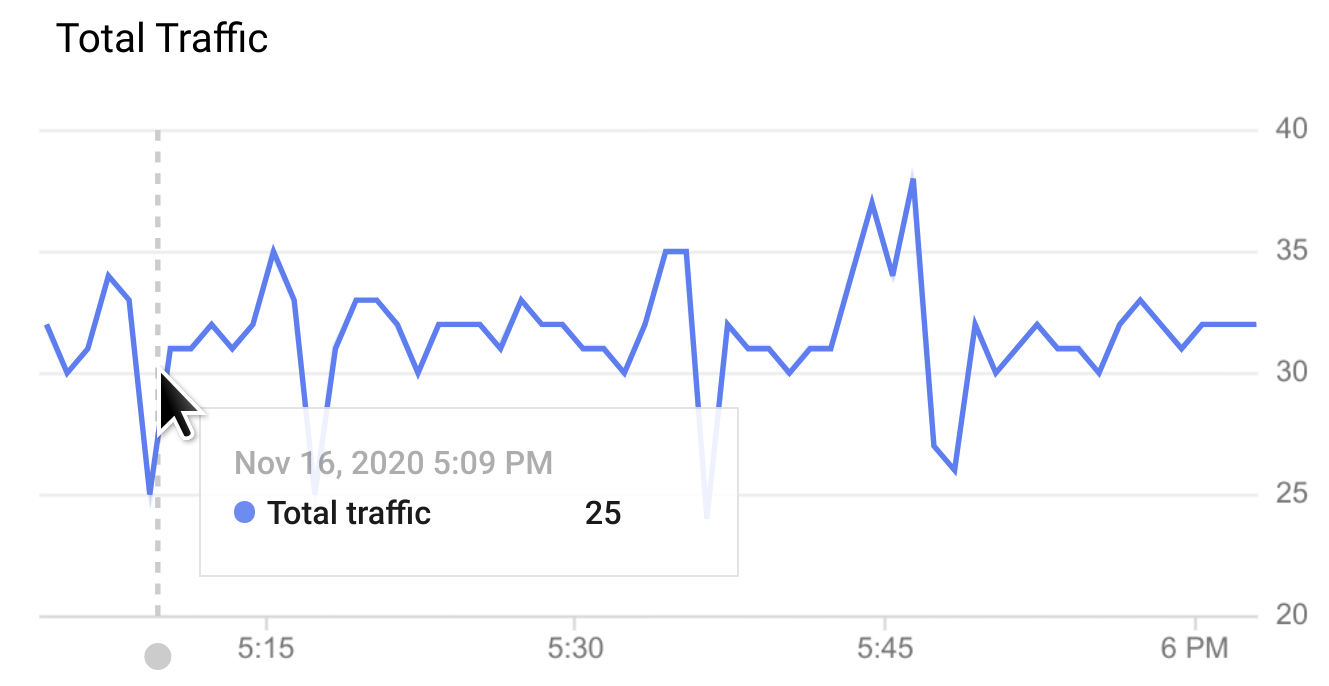
Pode escolher os gráficos a apresentar no menu pendente Gráficos.
Opções de gráficos para todas as vistas
As seguintes opções de gráficos estão disponíveis nas três vistas: Linha cronológica, Investigar e Recentes:
- ALERTA: clique em ALERTA para configurar alertas e notificações para eventos, como picos no tráfego ou latências.
Vista: selecione uma das vistas de monitorização da API:
- Linha cronológica (apresentada acima)
- Investigar
- Recente
Gráficos: selecione os gráficos a apresentar na lista pendente.
Quando seleciona os gráficos, estes são apresentados pela ordem em que os selecionou, começando pelo mais recentemente selecionado.
Intervalo de tempo: selecione a duração do intervalo de tempo para os gráficos.

Também pode ativar a Atualização automática para atualizar automaticamente os dados uma vez por minuto.
Ambiente: selecione o ambiente para a API.
Região (apenas nas vistas Linha cronológica e Investigar): selecione a região da API.
Proxy (apenas nas vistas Linha cronológica e Investigar): selecione o proxy da API.


